1. 概述编辑
1.1 应用场景
点击超级链接后,可以将文本信息或者报表内容以邮件形式发送给其他人。
使用该功能需要先配置好发件人的邮箱,配置方法参见文档:邮箱
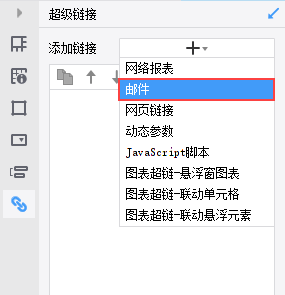
1.2 功能介绍
支持设置多个收件人,用英文逗号隔开即可。
支持邮箱的抄送和密送功能。
邮件标题和正文支持使用公式和 HTML 标签,也支持引用单元格。
支持将报表内容显示在正文区域,但是需要勾选「正文预览报表内容」这个设置项。
2. 示例编辑
2.1 配置邮箱
使用该功能需要先在决策系统配置好发件人的邮箱,配置方法参见文档:邮箱
2.2 准备模板
打开设计器内置模板:%FR_HOME%\webroot\WEB-INF\reportlets\GettingStarted.cpt
2.3 添加超链
A20 单元格写入文本「发送邮件」,选中该单元格,属性面板点击超级链接,添加一个邮件类型的超级链接。
收件人填写:xxxxxxxxxx@qq.com,Steven(前面这个用户是直接写邮箱地址,后面这个是决策系统里面已经添加的用户,直接写名字就好)
邮件标题填写:${today()}${A1}(前面这个代表获取当天的日期,后面这个引用 A1 单元格的内容)
邮件正文填写:<b><font color=orange>华东地区当日数据,有问题及时反馈哦!</font></b>(用到了 HTML 标签改变文本样式)
勾选正文预览报表内容:将报表显示在正文区域,而且是位于上面写好的正文文本下方。
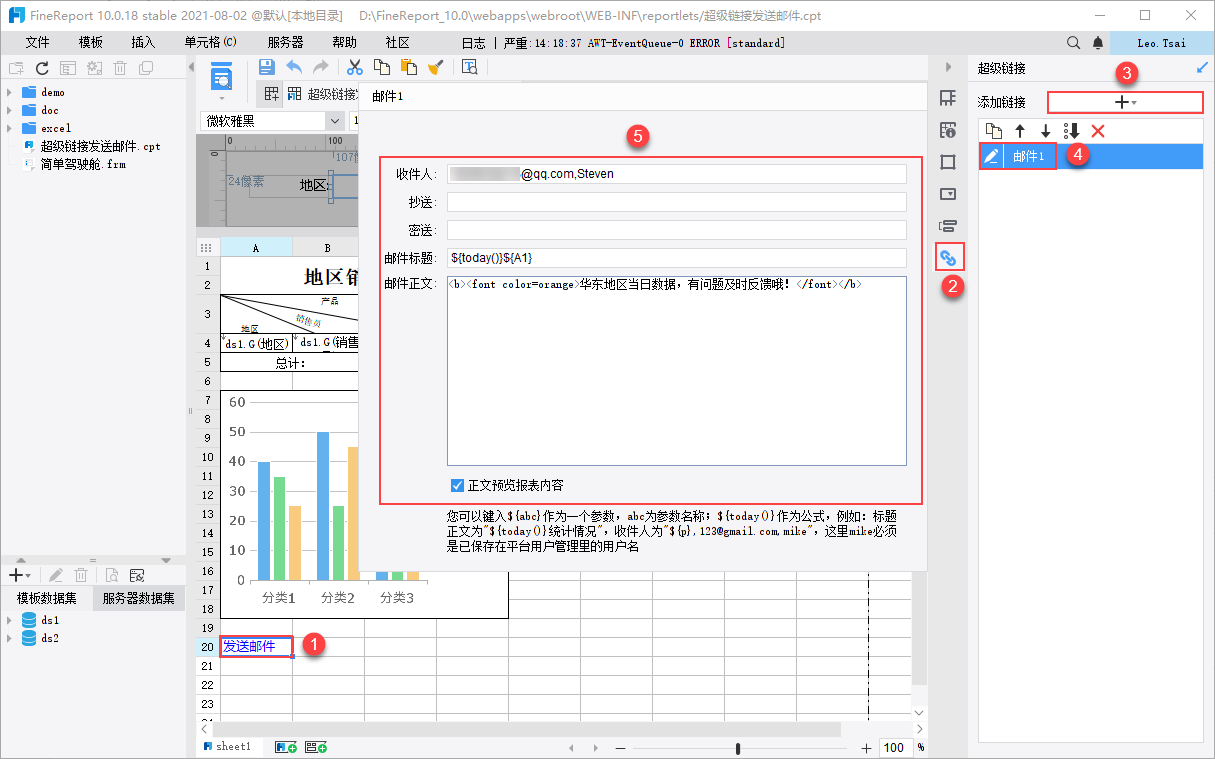
2.4 效果预览
保存模板,点击分页预览,查询出华东地区的数据,然后点击发送邮件。
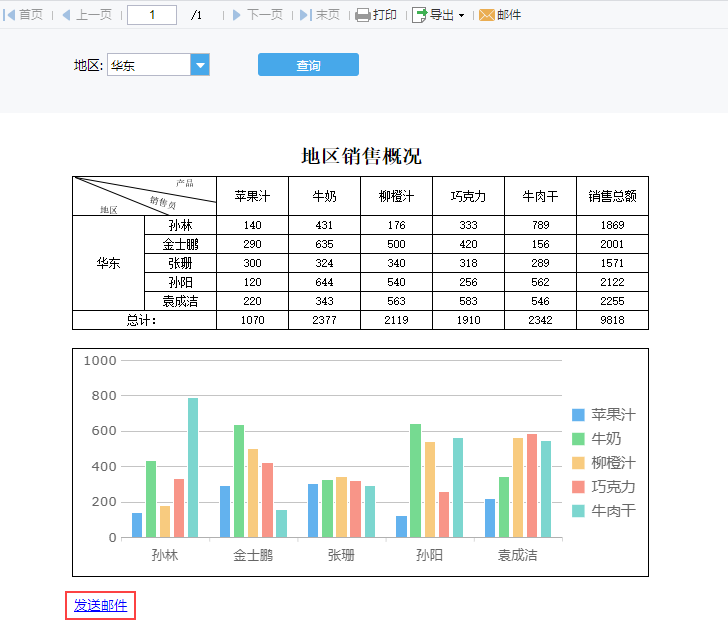
登录收件人邮箱,打开收件箱,即可查看发送过来的邮件,如下图所示:
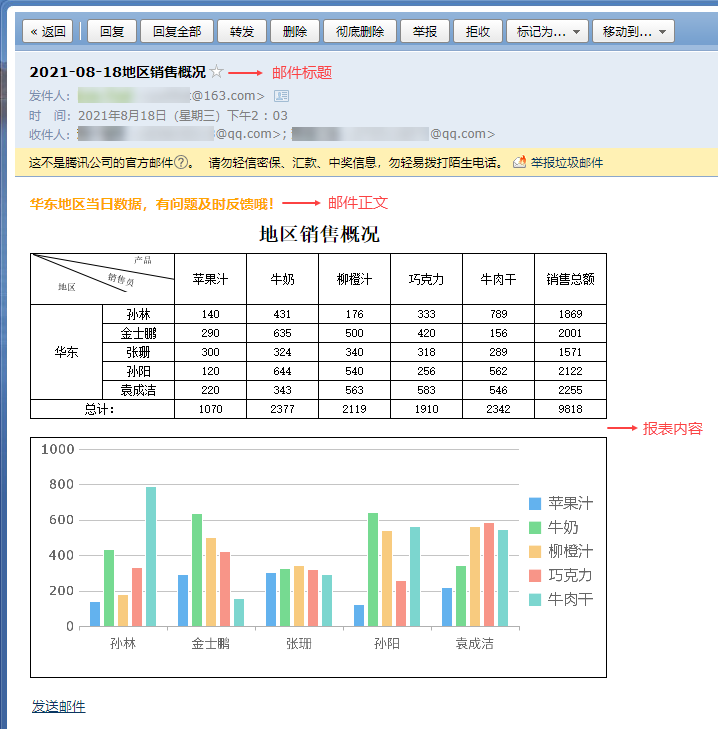
同时支持 App 端和 HTML 端预览。
3. 模板下载编辑
已完成模板参见:%FR_HOME%\webapps\webroot\WEB-INF\reportlets\doc\SpecialSubject\HyplinkReport\
点击下载模板:超级链接发送邮件.cpt
注1:由于脱敏需要,模板已经清空了收件人设置,需要您自己手动设置下。
注2:请您确认是否设置好了发件人邮箱,未设置不可用哦。

